Reklama
Czy kiedykolwiek sformatowałeś dysk twardy tylko po to, aby zdać sobie sprawę, że komputer nie ma napędu DVD lub CD? Może myślałeś, że komputer można uruchomić z dysku USB, ale wersja systemu BIOS na to nie pozwala?
Posiadanie rozruchowej wersji systemu Windows na dysku DVD i dysku USB może być prawdziwym ratownikiem. Dzisiaj dowiesz się, jak tworzyć rozruchowe wersje ISO systemu Windows na dyskach CD, DVD i USB.
Co to jest ISO?
Każdy plik, który kończy się na .iso jest dokładną kopią dysku. To wirtualna kopia dysku CD lub DVD o tej samej strukturze plików i tych samych danych. Kopie ISO są nazywane „obrazami” oryginału. Akronim ISO pochodzi od nazwy organizacji odpowiedzialnej za tworzenie standardów branżowych -jamiędzynarodowy Oorganizacja dla S.tandardyzacja.
Tak, powinno to być IOS, ale doszli do wniosku, że ISO było lepsze we wszystkich językach, ponieważ ISO pochodzi z greckiego isos, co oznacza „równy”.
W tym przypadku ISO jest idealną kopią tego, co byłoby na oryginalnej płycie CD lub DVD z systemem Windows.
Co oznacza bootowalny?
Dowolny nośnik, czy to dysk twardy, dysk flash USB, dysk CD lub DVD, można uruchomić, jeśli można go użyć do uruchomienia komputera. W tym przypadku jesteśmy tworzenie przenośnego nośnika, który uruchamia się z napędu USB Utwórz bootowalny USB z ISO za pomocą tych 10 narzędziChcesz utworzyć rozruchowy dysk USB z pliku ISO? Mamy dziesięciu najlepszych twórców pendrive'ów USB do rozruchu. Czytaj więcej lub dysk zamiast dysku twardego komputera. Podczas instalacji systemu Windows używany nośnik musi być bootowalny.
Jak zrobić bootowalną ISO systemu Windows 10
Zdecydowanie najłatwiejszym sposobem na utworzenie nośnika startowego systemu Windows 10 jest użycie Narzędzie Windows Media Creation. Oprogramowanie jest dostępne do pobrania za darmo od Microsoft.
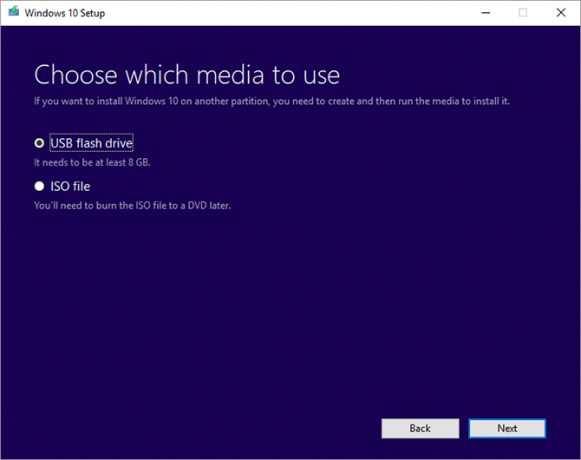
To narzędzie może zrobić trzy rzeczy:
- Zaktualizuj system do Windows 10.
- Utwórz bootowalną pamięć USB z systemem Windows 10.
- Pobierz plik ISO systemu Windows 10 na komputer.
Pierwsze dwie opcje na liście wymagają po prostu wykonania instrukcji zawartych w narzędziu i wcale nie musisz zajmować się plikiem ISO.
Masz możliwość pobrania wersji 64-bitowej, 32-bitowej lub obu. Istnieje również opcja Użyj zalecanych opcji dla tego komputera. Jeśli nie wiesz, którego potrzebujesz, użyj tego ustawienia!
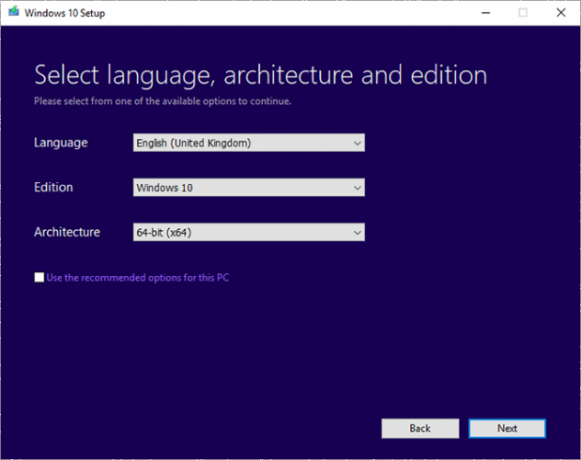
W przypadku 32-bitowych instalacji systemu Windows 4 GB to minimalna wielkość pamięci USB, która będzie działać. Do wersji 64-bitowej będziesz potrzebować 8 GB minimum. W miarę możliwości zaleca się użycie czegoś nieco większego. Pamiętaj, że spowoduje to wyczyszczenie zawartości dysku USB, dlatego najpierw wykonaj kopię zapasową danych, które chcesz zachować.
Pobieranie: Windows 10 Media Creation Tool (Windows)
Gdzie pobrać system Windows 7 ISO
Możesz uzyskać Windows 7 ISO bezpośrednio od Microsoft, ale będziesz potrzebować 25-znakowego klucza produktu, aby rozpocząć pobieranie. Możesz znaleźć swój klucz produktu Windows w oryginalnym nośniku instalacyjnym lub w wiadomości e-mail od firmy Microsoft od momentu zakupu.

Pamiętaj, że aby ta metoda działała, nie możesz użyć Orygorystyczny miwyposażenie M.klucz producenta (OEM). Musi pochodzić z płyty instalacyjnej Windows lub z wcześniej pobranej ISO zakupionej od Microsoft.
Pobieranie: Windows 7 ISO
Co jeśli zapomniałem klucza produktu?
Po zakupie systemu Windows otrzymasz 25-znakowy klucz produktu lub licencję cyfrową. Możesz zainstalować system operacyjny bez żadnego z nich, ale nie będziesz mógł go aktywować.
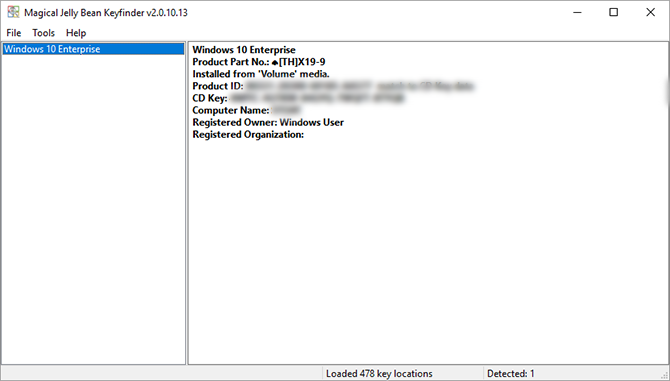
Jeśli zgubiłeś klucz produktu, możesz go znaleźć ponownie. The KeyFinder Magical Jelly Bean ma darmową wersję, która wyświetli Twój klucz CD, jak pokazano powyżej.
Alternatywnie możesz postępować zgodnie ze wskazówkami Microsoft znajdowanie klucza produktu.
Pobieranie: KeyFinder Jelly Bean (Windows)
Gdzie pobrać system Windows 8.1 ISO
Windows 8.1 jest nadal dostępny do pobrania z Microsoft. Uzyskanie ISO nie wymaga klucza produktu, choć będzie on potrzebny przy pierwszej instalacji.
Pobieranie: Windows 8.1 ISO
Jak zrobić bootowalny dysk flash USB
Najprostszym sposobem na utworzenie rozruchowego napędu USB jest Rufus. Pobierz i otwórz go, klikając go prawym przyciskiem myszy i wybierając Uruchom jako administrator.
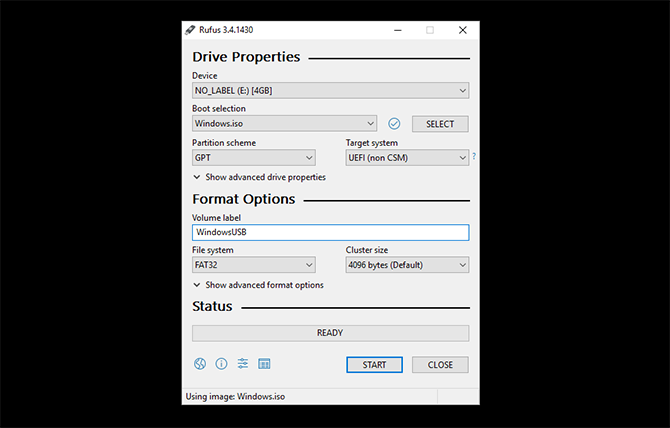
Korzystanie z Rufus wymaga czterech prostych kroków:
- Wybierz dysk USB z Urządzenie menu rozwijane.
- Kliknij Wybierz przez Wybór rozruchu z listy rozwijanej i zlokalizuj plik ISO systemu Windows.
- Nadaj napędowi USB opisowy tytuł w Etykieta woluminu pole tekstowe.
- Kliknij Początek.
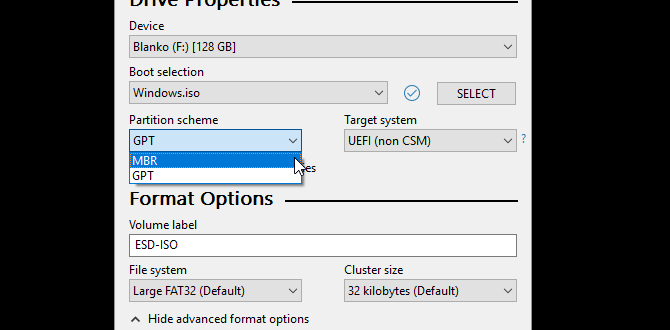
Rufus daje możliwość korzystania z GPT system plików dla UEFI systemy i MBR dla BIOS systemy. Rufus może wykryć posiadany system i zwykle wybiera odpowiedni dla siebie. Jeśli nie wiesz, jaki masz system, pozwól Rufus wybrać dla Ciebie!
Tam są alternatywne narzędzia do tworzenia rozruchowych USB, a jeśli Rufus nie działa dla Ciebie, jeden z nich zadziała! Możliwe jest również utwórz dysk instalacyjny USB dla systemu Windows bez dodatkowego oprogramowania.
Jak zrobić bootowalną płytę DVD
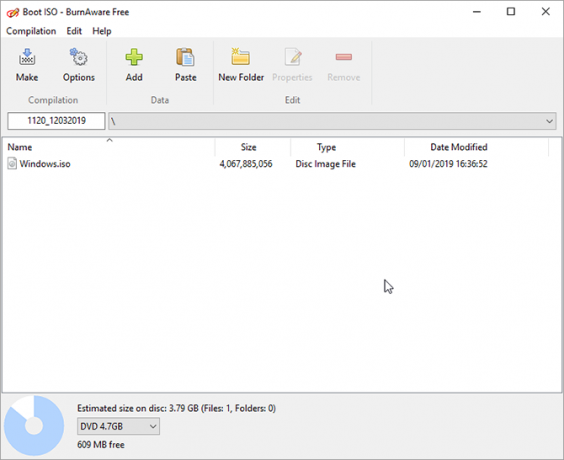
Istnieje kilka programów, które nagrywają ISO na DVD i sprawiają, że można go uruchomić. Burnaware jest prosty w użyciu i ma darmową wersję do użytku domowego.
Aby utworzyć bootowalną płytę DVD, otwórz Burnaware i kliknij Burn ISO. Kliknij Przeglądaj i zlokalizuj plik ISO systemu Windows. Włóż dysk DVD i kliknij Palić się.
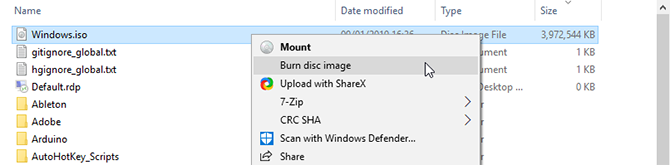
Alternatywnie możesz użyć natywnego programu do nagrywania obrazu ISO w systemie Windows. Kliknij plik ISO prawym przyciskiem myszy i wybierz Nagraj obraz płyty.
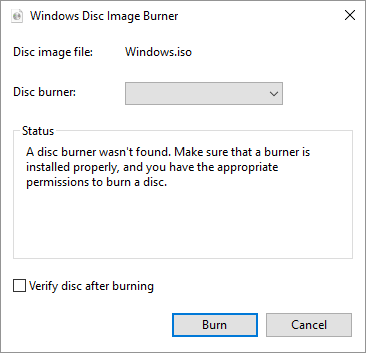
Spowoduje to otwarcie rodzimego palnika. To nie może być prostsze w użyciu, wystarczy wpisać DVD i naciśnij przycisk nagrywania!
Pamiętaj, że niezależnie od wybranej metody, DVD działają tylko 32-bitowy system Windows instalacje ze względu na ich małą pojemność. Zdecydowanie zaleca się korzystanie z instalacji USB.
Pobieranie:Burnaware (Windows)
Co teraz?
Teraz masz rozruchową wersję systemu Windows w kieszeni lub na dysku DVD. Aby go użyć, możesz odświeżyć jak zmienić kolejność uruchamiania komputera pierwszy!
Rozruch USB jest niezbędny w nowoczesnych komputerach, a nawet możesz hostować wiele działających systemów operacyjnych Jak stworzyć bootowalny Multiboot USB dla Windows i LinuxPojedynczy dysk flash USB to wszystko, czego potrzebujesz do rozruchu, instalacji i rozwiązywania problemów z wieloma systemami operacyjnymi. Pokażemy Ci, jak utworzyć wielobootowy USB, w tym instalatory Windows i Linux oraz narzędzia do odzyskiwania. Czytaj więcej na pamięciach USB!
Ian Buckley jest niezależnym dziennikarzem, muzykiem, performerem i producentem wideo mieszkającym w Berlinie w Niemczech. Kiedy nie pisze ani nie występuje na scenie, majstruje przy elektronice lub kodzie DIY, mając nadzieję, że zostanie szalonym naukowcem.


